KYOCERA TASKALFA 500CI Manuel utilisateur
PDF
Télécharger
Document
QUICKGuide TASKalfa 250ci/300ci/400ci/500ci/552ci E-MAILS Paramètres de numérisation Télécopie ➊ Appuyez sur ENVOYER. Prêt pour envoi. Destination Placez l'original. Destination ➋ Appuyez sur QUALITÉ COULEUR/IMAGE. Détails Carnet d'adr 1234567890 A OFFICE ➌ Appuyez sur IMAGE DE L’ORIGINAL. ➍ Choisissez la couleur à utiliser. ➎ Confirmez avec OK. Entrée adr. E-mail 1/1 Envoi d’un fax Entrée chemin accès Raccrochage Direct 0001 Chaîner 0002 AAA 0003 BBB DDD 0007 HHH 0005 N° 0010 1/100 Entrée n° de FAX Entrée adr. i-FAX 0009 III Install. rapide Rappeler EEE 0008 GGG Destination Supprimer 0004 CCC 0006 FFF Détail/Modif. Numér. WSD JJJ Type d'original/ transmission Qualité couleur/ image Avancé Paramétrage 10/10/2008 État Prêt pour envoi. 10:10 Destination Placez l'original. Sélection couleurs Sélectionnez la couleur de la numérisation. Sélect. [Couleur auto] pour envoyer auto les orig. couleur en couleur et les orig. Noir & Blanc en noir & blanc. Placez l'original. Original Zoom Papier : --: 100% : --Aperçu Couleur auto (couleur/gris) Couleur auto (couleur/N&B) Couleur N. de gris Aj.raccourci Noir & Blanc Annuler OK 10/10/2008 État Paramètres supplémentaires ➊ Appuyez sur ENVOYER. ➋ Appuyez sur INSTALL. RAPIDE. Choisissez un élément à modifier et confirmez avec OK après la modification. Pour saisir un nom de fichier, appuyez sur AVANCÉ PARAMÉTRAGE. Appuyez sur ENTRÉE NOM DE FICHIER et modifiez le nom. Confirmez avec OK. ➌ Appuyez sur DESTINATION pour retourner au menu précédent. Envoi Prêt pour envoi. Image de l'envoi Placez l'original. Destination 600x600dpi 400x400dpi Ultra-fin 200x200dpi Fin 200x100dpi Normal 200x400dpi Très fin Raccourci 1 Raccourci 2 ou dans le chargeur de document en option. ➋ Appuyez sur ENVOYER/FAX. ➌ Saisissez l’adresse du destinataire. À partir du carnet d’adresses : Appuyez sur CARNET D’ADR. Appuyez sur la case à cocher pour sélectionner le destinataire dans la liste. Appuyez sur RECHERCHE(NOM) pour trouver le destinataire. Saisissez le nom que vous recherchez. Confirmez avec OK. Vous pouvez choisir plusieurs destinataires. Saisie de la destination : Appuyez sur ENTRÉE Nº DE FAX. Saisissez le numéro du fax avec les TOUCHES NUMÉRIQUES, puis appuyez sur OK. Si vous souhaitez envoyer le fax à plusieurs destinataires, revenez à l’étape 3. ➍ Pour envoyer le fax, appuyez sur la touche verte DÉPART. Prêt pour envoi. Original Zoom Envoyer Destination Résolution numérisation Auto Aperçu abcd@efg.com À: 10.200.188.120 Auto Install. rapide Destination Densité Type d'original/ transmission Qualité couleur/ image 0001 Prêt pour envoi. ABCD abcd@efg.com À: 10.200.188.120 Auto Group1 Group1 AAA BBB CCC 0006 0007 FFF Destination Install. rapide 1/100 Qualité couleur/ image 10/10/2008 Dest. N° Type Détails 0001 ABCD abcd@efg.com 0002 TUVW tuvw@xyz.com 0003 Group1 Recherche(Nom) Recherche(N°) sur ANNULER. ➍ Confirmez avec OUI. La communication est annulée. GHI 10/10/2008 MNO PQRS Dossier TUV WXYZ Dest. Tri Carnet d'adresse N° Type Nom Nom Détails 0001 ABCD abcd@efg.com 0002 TUVW tuvw@xyz.com 0003 Group1 0004 Group2 0005 Group3 ABC DEF GHI Recherche(Nom) Recherche(N°) 1/2 Enreg./modif. carnet d'adr. Détails JKL E-mail MNO PQRS Dossier TUV WXYZ 0-9 FAX Groupe i-FAX Annuler OK 10/10/2008 État Prêt pour envoi. 10:10 Destination Entrée N° de FAX Sous-adresse Pause Vit. début transmission Effacement arrière Espace Transmission cryptée Destination svt Annuler OK 10/10/2008 10:10 État État Type trav. N° trav Temps accepté Type 438 Journal Travail planifié Tout 14:47 Nom du travail Nom d'utilisateur État En cours abc@def.com 1/1 Détails Annuler Impressions Envois Périphérique/ Communication Stockages Papier/conso. 10/10/2008 ➊ Appuyez sur STATUT/ANNUL. JOB. 10:10 ➋ Appuyez sur ENVOIS. ➌ Dans Type trav., sélectionnez FAX. État État Type trav. FAX N° trav 438 Groupe i-FAX Annuler ➏ Appuyez sur DÉTAILS. OK 10/10/2008 État Prêt pour envoi. Les détails sont affichés. 10:10 Destination Travail planifié Journal Tout 14:47 Destination Nom d'utilisateur Résultat abc@def.com i-FAX En cours E-mail Dossier 1/1 Application Envoi multiple ➎ Sélectionnez un travail à contrôler. 0-9 FAX 10:10 Carnet d'adresse Crnt d'adr ➍ Appuyez sur JOURNAL. Détails JKL E-mail Vérifier le résultat de la transmission Enreg./modif. carnet d'adr. Group3 DEF Avancé Paramétrage État 1/2 Group2 0005 Qualité couleur/ image 10:10 Nom Nom 0004 ABC Tri Numér. WSD JJJ État Carnet d'adresse Carnet d'adresse III Type d'original/ transmission Avancé Paramétrage État Crnt d'adr 1/100 Numér. WSD JJJ Type d'original/ transmission 0010 Entrée adr. i-FAX 0010 III ➋ Appuyez sur ENVOIS. Entrée n° de FAX N° EEE 0009 HHH Rappeler ➊ Appuyez sur STATUT/ANNUL. JOB. ➌ Choisissez le travail à annuler et appuyez Entrée adr. E-mail 1/1 0005 DDD 0008 GGG Supprimer 0004 N° 10:10 Entrée chemin accès Détail/Modif. 0003 HHH 0005 Entrée adr. i-FAX 0009 Install. rapide Entrée n° de FAX EEE DDD 0008 GGG Destination Rappeler État Carnet d'adr TUVW Chaîner 0007 FFF 0004 CCC 0006 Supprimer Raccrochage Destination Détails 0002 0003 BBB Ajouter au carnet d'adr Placez l'original. Direct 0002 AAA Entrée chemin accès Détail/Modif. Chaîner ECM Annulation d’un fax 0001 Direct Ajoutez une nouvelle destination de FAX. Entrez le n° de FAX avec les touches numériques. Avancé Paramétrage 10/10/2008 Raccrochage Group1 Group1 Raccrochage Raccourci 6 État Destination Entrée adr. E-mail 1/1 Raccourci 5 PDF Original R/V/livre Carnet d'adr ABCD Raccourci 4 Résolution trans. FAX Recto Densité Détails TUVW 600x600dpi Zoom : --: 100% : --- Destination Placez l'original. Raccourci 3 100% ➊ Placez les originaux sur la glace d’exposition ou dans le chargeur de document en option. ➋ Appuyez sur ENVOYER. ➌ Saisissez l’adresse du destinataire. À partir du carnet d’adresses : Appuyez sur CARNET D’ADR. Appuyez sur la case à cocher pour sélectionner le destinataire dans la liste. Appuyez sur RECHERCHE(NOM) pour trouver le destinataire. Saisissez le nom que vous recherchez. Confirmez avec OK. Vous pouvez choisir plusieurs destinataires. Saisie d’une adresse E-mail : Appuyez sur ENTRÉE ADR. E-MAIL et ADRESSE EMAIL. Saisissez l’adresse E-mail sur l’écran tactile, puis appuyez sur OK. Si vous souhaitez envoyer l’E-mail à plusieurs destinataires, revenez à l’étape 3. ➍ Pour envoyer l’E-mail, appuyez sur la touche verte DÉPART. 10:10 ➊ Placez les originaux sur la glace d’exposition Détails Impressions Envois Périphérique/ Communication Stockages Papier/conso. 10/10/2008 État 10:10 Détail n° travail : 000091 Placez l'original. N° travail : Entrée adresse E-mail État: Traitement 000091 Type travail: Adresse E-mail Copies: Modifier Impression - Copie Nom d'utilisateur : ABCDE Nom trav. : Ajoutez une nouvelle destination d'E-mail. Appuyez sur [Adresse E-mail], puis entrez l'adresse en utilisant le clavier sur l'écran. doc20070404135151 Temps accepté: Ajouter au carnet d'adr Destination svt Annuler Pour plus de renseignements, consultez le manuel de l’utilisation sur le CD-ROM fourni. OK 10/10/2008 État 10:10 1/2 10:10:10 Fermer 10/10/2008 État 10:10 QUICKGuide TASKalfa 250ci/300ci/400ci/500ci/552ci Impression Impression privée Note : pour activer l’impression privée à partir du PC, sélectionnez l’onglet TRAVAIL du pilote de l’imprimante et cliquez sur IMPRESSION PRIVÉE. La section NOM DU TRAVAIL vous permet de saisir directement votre nom. ➊ Appuyez sur BOÎTE DE DOCUMENT. ➋ Appuyez sur BOÎTE DES TRAVAUX. ➌ Sélectionnez le créateur du travail d’impression privée. ➍ Sélectionnez le document à imprimé dans la liste. Si le document est protégé par mot de passe, saisissez le PIN avec les TOUCHES NUMÉRIQUES. ➎ Appuyez sur IMPRIMER pour lancer l’impression. Note : les travaux peuvent être annulés en appuyant sur EFFACER. Copie Préparation Boîte des travaux. ➊ Placez les originaux sur la glace d’exposition ou dans le chargeur de document en option. ➋ Appuyez sur COPIER. ➌ Saisissez le nombre de copies avec les TOUCHES NUMÉRIQUES. ➍ Choisissez le mode de copie. ➎ Choisissez SÉLECTION DU PAPIER, RECTO VERSO, ZOOM, COMBINER, DENSITÉ OU AGRAFE/PERFO (en option) dans le sous-menu à partir de l’écran principal. ➏ Confirmez tous les réglages avec OK. ➐ Appuyez sur la touche verte DÉPART. Prêt pour copie. Copies Raccourci 1 Image de copie Raccourci 2 Placez l'original. Raccourci 3 Auto Original Zoom Papier : --: 100% : --- Sélection du papier Raccourci 4 Densité Raccourci 5 2 en 1 Recto verso Originaux/Papier/ Finition Normal 0 Zoom Recto verso >> Recto verso Aperçu Install. rapide 100% Désactivé Combiner Qualité couleur/ image Raccourci 6 Agrafe/perfo Mise en page/ édition Avancé Paramétrage 10/10/2008 État 10:10 Travail imprimé/stocké en privé Nom d'utilisateur Fichiers 1 Utilisateur 5 2 Utilisateur 2 3 Utilisateur 1 4 Utilisateur 1 5 Utilisateur 1/2 1 Ouvrir Fermer État 10/10/2008 10:10 Boîte des travaux. Utilisateur:** Nom de fichier Date et heure Taille 1Fichier 10/10/2008 09:40 21 Mo 2Fichier 10/10/2008 09:45 30 Mo 3Fichier 10/10/2008 09:50 36 Mo 4Fichier 10/10/2008 09:55 21 Mo 5Fichier 10/10/2008 10:10 30 Mo Fonctions en option : Les paramètres de couleur peuvent être modifiés. ➊ Appuyez sur QUALITÉ COULEUR/IMAGE. ➋ Choisissez BALANCE DES COULEURS, AJUSTER DE LA TEINTE, IMAGE RAPIDE, NETTETÉ, RÉG. DENSITÉ ARRIÈRE-PLAN dans le sous-menu de l’écran principal. ➌ Confirmez tous les réglages avec OK. Prêt pour copie. Image de l'original Sélectionnez le type d'image de l'original pour obtenir des résultats optimaux. Placez l'original. Original Zoom Papier : --: 100% : --Aperçu Texte+Photo Photo Texte Carte Aj.raccourci Imprimer photo Annuler OK 10/10/2008 État 1/1 Prêt pour copie. Détails 10:10 Copies Image rapide Supprimer Imprimer Copies Réglez les images, comme souhaité. Fermer Placez l'original. 10/10/2008 État 10:10 Désactivé Paramètres couleur ➊ Lors de l’impression à partir d’une appli- Original Zoom Papier cation, appuyez sur le bouton PROPRIÉTÉS. ➋ Choisissez l’onglet IMAGES. ➌ Choisissez COULEUR (CMJN) ou NOIR & BLANC. ➍ Utilisez PROFIL D´IMPRIMANTE pour choisir les types d’objet en fonction de l’original à imprimer. La sélection standard est PARAM. IMPRIMANTE. Les options sont : TEXTE ET GRAPHIQUES, TEXTE ET PHOTOS, COULEURS VIVES, PUBLICATIONS, DESSIN AU TRAIT ou ACANCÉ. ➎ Confirmez avec OK. : --: 100% : --- Vif Terne Plus net Lisse Clair Foncé Aperçu Aj.raccourci Annuler OK État 10/10/2008 Prêt pour copie. 10:10 Copies Balance des couleurs Désactivé Placez l'original. Original Zoom Papier -5 -4 -3 -2 -1 0 1 2 3 4 5 Magenta -5 -4 -3 -2 -1 0 1 2 3 4 5 Cyan Activé : --: 100% : --- Jaune -5 -4 -3 -2 -1 0 1 2 3 4 5 Noir -5 -4 -3 -2 -1 0 1 2 3 4 5 Aperçu Aj.raccourci Annuler OK État 10/10/2008 Prêt pour copie. 10:10 Copies Réglage de la densité de l'arrière-plan Arrière-plan Désactivé + clair Placez l'original. Annuler une impression ➊ Appuyez sur STATUT/ANNUL. JOB. ➋ Appuyez sur IMPRESSIONS. ➌ Choisissez le travail à annuler et appuyez sur ANNULER. ➍ Confirmez avec OUI. Le travail est annulé. 1 État État Type trav. N° trav Journal Tout Date de fin Type Nom du travail Nom d'utilisateur Résultat 000001 10/10 09:10 doc20070506142153 AAAAA En cours 000002 10/10 09:15 doc20070506142210 AAAAA Attente 000003 10/10 09:20 doc20070506142527 BBBBB Attente Pause de ttes impressions Impressions État Original Zoom Papier Annuler Envois Annulation de priorité Stockages Remonter 2 3 4 5 : --: 100% : --Aperçu Aj.raccourci État 1/1 Détails Périphérique/ Communication + foncé Activé Papier/conso. 10/10/2008 10:10 Pour plus de renseignements, consultez le manuel de l’utilisation sur le CD-ROM fourni. Annuler OK 10/10/2008 10:10 ">
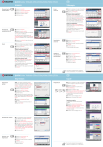
Lien public mis à jour
Le lien public vers votre chat a été mis à jour.